【科技新知】手機如何用Chrome工具「遠端操控電腦」?iOS/Android都可以!
.jpg)
有時候我們工作到一半,突然有急事得離開電腦座位一下,卻又擔心同事突然要你把檔案傳給他,這時候如果有個「遠端操控」工具就方便多了!我們只要利用隨身攜帶的手機,就能直接控制電腦完成指令,非常便利!接下來就要實際教大家如何使用「Chrome 遠端桌面」工具囉~
想要擁有一台心儀的手機記得到傑昇通信,挑戰手機市場最低價還送千元尊榮卡及好禮抽獎卷,搭配門號再享高額折扣!快來看看手機超低價格!
.jpg)
如何用手機遠端操控桌面?
步驟一
首先,我們要在電腦下載並依照指示安裝好「Chrome 遠端桌面」,過程會要我們自訂「裝置名稱」、設定一組「PIN碼」,等一下我們與手機連結時會用到喔!
Chrome 遠端桌面載點
.jpg)
.jpg)
步驟二
接下來,我們也要到手機下載「Chrome遠端桌面」。
.jpg)
步驟三
下載完成後,我們要先在App中登入「Google帳號」,接著就會看到我們的「電腦名稱」,點選之後,輸入剛剛設定的「PIN碼」。
.jpg)
步驟四
此時我們會發現手機畫面已經變成電腦的畫面啦~接著就可以透過「上下左右」滑動、縮放來調整視窗,雖然畫面小了一點,不過大部分的功能都可以做到。如果想結束遠端操控的話,只要點選「停止共用」就行了!
.jpg)
延伸閱讀:如何將手機預設瀏覽器改成Chrome?iOS/Android都適用
延伸閱讀:如何用Chrome製作「小恐龍QR Code」?不需另外下載App
手機哪裡買價格最便宜划算有保障?
如果想要買到價格最便宜划算又有保障的手機當然要到傑昇通信!傑昇通信是全台最大且經營30多年通信連鎖,挑戰手機市場最低價,保證原廠公司貨,還送千元尊榮卡及好禮抽獎卷,搭配門號再享高額折扣!此外在台灣有近百間門市,一間購買連鎖服務,售後免擔心購買有保障,買手機來傑昇好節省!




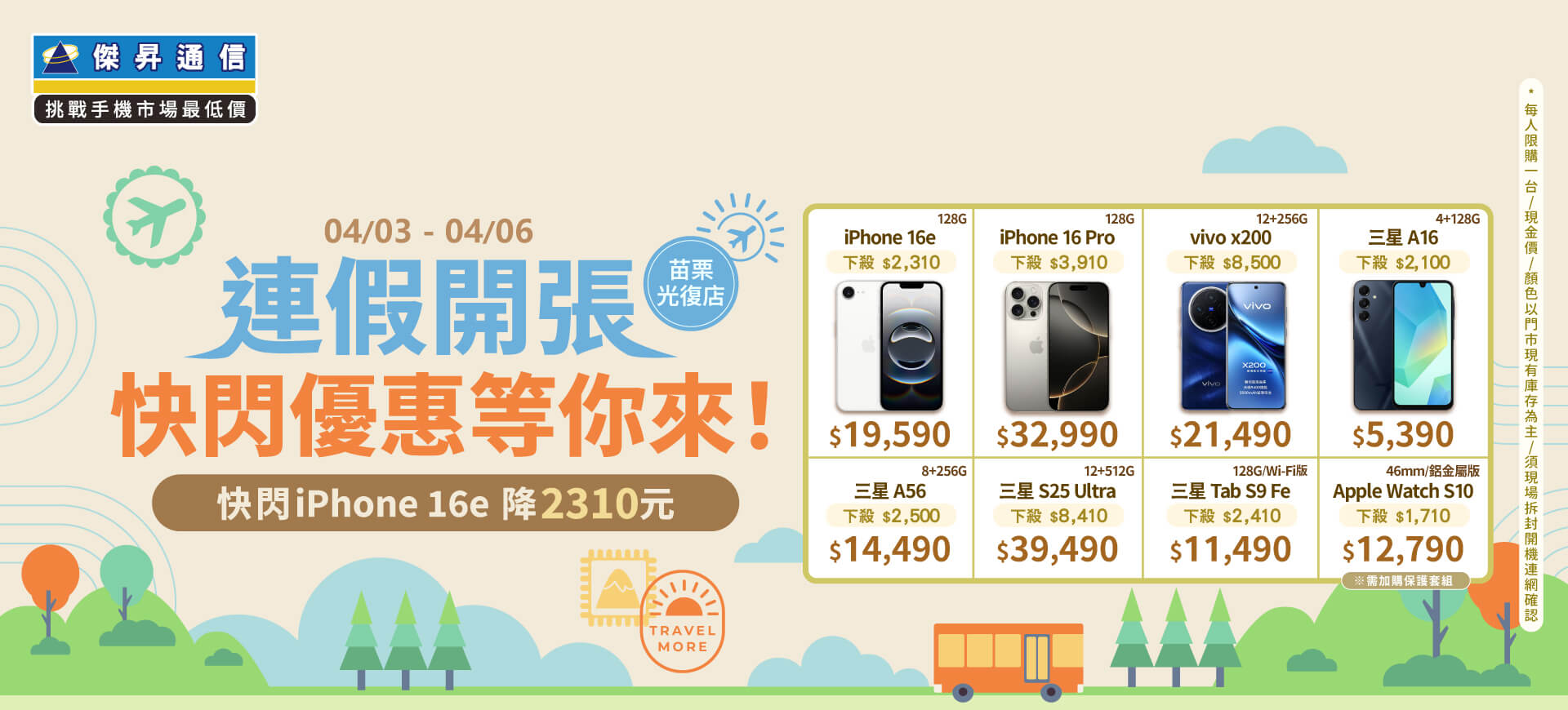






















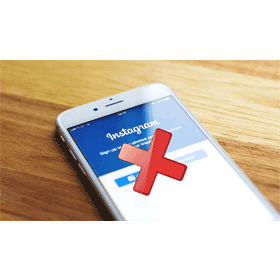




![Apple iPhone 16 (128G) [粉]](https://file1.jyes.com.tw/data/goods/cover/1727159980403656359.jpg)














